بهبود عملکرد گرافیکی با راهنمای تصویری ساده
فناوران ۱۲ ماه پیش
کارت گرافیک یکی از اصلی ترین و بنیادی ترین اجزای سخت افزاری در کامپیوترها و دستگاه های الکترونیکی محسوب می شود. این قطعه حیاتی نقش کلیدی و تعیین کننده ای در پردازش و نمایش تصاویر، ویدئو و گرافیک های پیچیده ایفا می کند. در این گزارش تخصصی از حوزه فناوری، به بررسی و تحلیل موشکافانه ی روش های مختلف رفع و حل مشکلات مربوط به کارت گرافیک خواهیم پرداخت. با مطالعه ی این گزارش، خوانندگان محترم می توانند با آخرین راهکارها و فناوری های نوین در زمینه ی بهبود عملکرد و رفع مشکلات کارت گرافیک آشنا شوند.
آموزش رفع مشکل کارت گرافیک
در دنیای امروزی، کامپیوترها یکی از پرکاربردترین ابزارها هستند که می توان از آنها در هر سازمان و اداره ای استفاده کرد. این واقعیتی انکارناپذیر است. اما کامپیوترها از ابتدا به این میزان پیشرفته نبودند و با گذر زمان، این میزان پیشرفت در آنها اعمال شده است. امروزه، شاهد کامپیوترهای سریع و پرقدرت هستیم که در آینده نیز این میزان پیشرفت بیشتر و بیشتر خواهد شد.
با این حال کامپیوترها همانند بدن انسان هستند و این بدین معناست که در داخل کیس کامپیوترها قطعات مختلفی به یکدیگر متصل شده اند که خروجی آن ابزاری است که ما هم اکنون در حال استفاده از آنها هستیم. از این رو هر یک از قطعات کامپیوترها در جایگاه و نقش مهم قرار دارند که بدون وجود ساده ترین قطعه، این فرآیند مختل می شود.

از این رو یکی از اصلی ترین قطعات کامپیوترها، کارت گرافیک می باشد که وظیفه اصلی آن ایجاد دسترسی به داده های گرافیکی دیجیتال است که این داده ها در نهایت با استفاده از ابزار، داده ها تبدیل به گرافیکی آنالوگ می شوند که در این راستا شما می توانید تصویر ورودی را در صفحه نمایشگر مشاهده کنید. همان گونه که در تصویر بالا مشاهده می کنید، کارت گرافیک خروجی های VGA و HDMI را در خود جای داده است.
پس اگر شما می خواهید پردازش های داخل کیس کامپیوتر را مشاهده کنید، نیاز به کارت گرافیک دارید تا بتوانید از طریق خروجی های مربوطه، آنرا به مانیتور متصل کنید. اما این ابزار گاها ممکن است دچار مشکل شود که در این گزارش از بخش تکنولوژی نمناک با آموزش های رفع مشکل کارت گرافیک آشنا خواهید شد. همراه ما باشید.
از کجا بفهمیم درایور کارت گرافیک نصب است؟
در اولین قدم برای ریشه یابی مشکل کارت گرافیک، باید از این موضوع مطمئن شویم که آیا اصلا کارت گرافیک کامپیوتر ما نصب شده است یا خیر؟ اگر نصب نشده باشد می توانید بدون مراجعه به هر بخشی، با مشاهده آیکون های صفحه نمایشگر متوجه شوید. برای مثال در گذشته اگر اندازه آیکون های دسکتاپ اندازه یک بند انگشت بودند، الان شاید اندازه دو بند انگشت هستند! و یا حتی پنجره ها و متن موجود در هر قسمت از کامپیوتر، بسیار درشت می باشند.
با این حال با چنین مشخصه هایی می توانیم به این نتیجه برسیم که آیا کارت گرافیک بر روی کامپیوتر ما نصب شده است یا خیر؟! اما یک راه اصولی دیگر نیز وجود دارد که ما این راه را به شما پیشنهاد می کنیم تا با استفاده از آن بهتر مشکل را ریشه یابی کنید. از این رو طبق مراحل ذیل پیش بروید؛
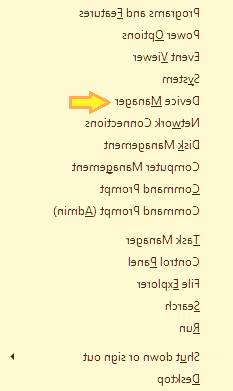
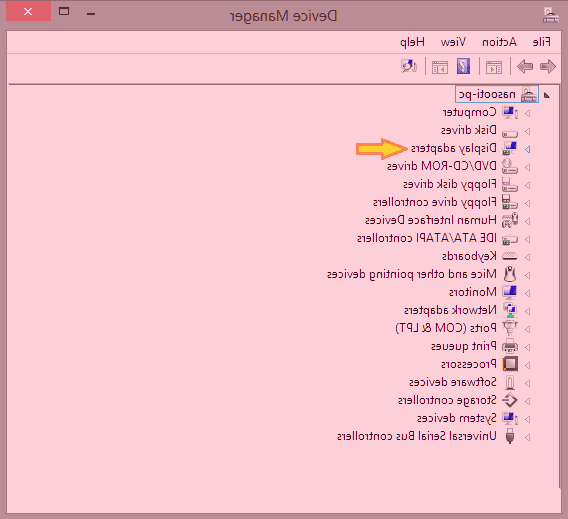
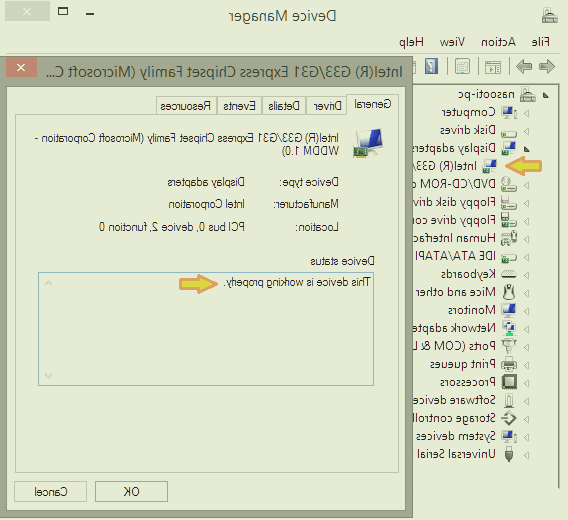
آموزش نصب آپدیت کارت گرافیک ویندوز
از مهم ترین و اصلی ترین کارت گرافیک ها در سطح جهانی می توان به AMD و NVIDIA اشاره کرد که اگر کارت گرافیک شما یکی از دو مورد ذکر شده می باشد، در هنگام نصب برنامه آنها برنامه ای بصورت جداگانه نصب خواهد شد که شما از طریق آن می توانید اقدام به دانلود آخرین آپدیت های منتشر شده نمائید. با این حال اگر برنامه گرافیک مربوط به این دو برند را گم کرده اید، با جستجوی آن در بستر وب می توانید اقدام به دانلود کنید.
اما اگر کارت گرافیک شما خارج از این دو دسته می باشد، باید از طریق دیگری اقدام به آپدیت آن نمائید. البته لازم به ذکر است که همیشه برنامه ای مانند All Driver برای نصب درایورهای مختلف بعد از نصب ویندوز یکی از گزینه های مناسب می باشد که می توانید از این برنامه برای کامپیوترهایی که کارت گرافیک آنها AMD و NVIDIA نیست استفاده کنید.
اما برای آپدیت کارت گرافیک به آخرین نسخه منتشر شده، می بایست همانند مراحل ذیل پیش بروید؛
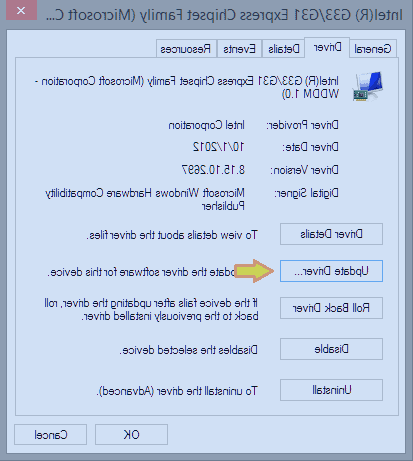
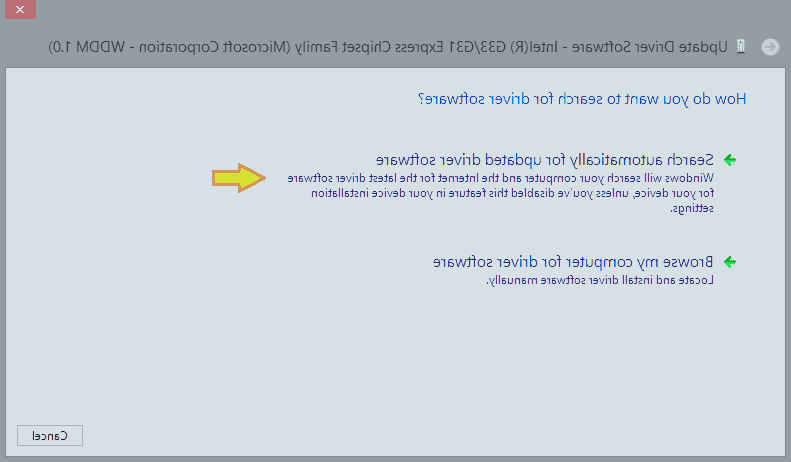
آپدیت بایوس کامپیوتر
بایوس کامپیوترها نیز یکی از موثرترین قسمت ها در کامپیوتر می باشد که در اجرا و عدم اجرا کارت گرافیک می تواند موثر باشد. بطور کلی وظیفه اصلی بایوس این است زمانیکه شما کامپیوتر خود را روشن می کنید، در اصل بایوس بوت می شود و سپس سیستم بالا می آید. با این حال همان گونه که می دانید هر روز تکنولوژی جدیدی منتشر می شود که کامپیوترهای نسل قدیم از آنها پشتیبانی نمی کنند.
با این حال اگر کامپیوتر یا لپ تاپ شما متعلق به چند سال اخیر می باشد و مشکل کارت گرافیک برای شما رخ داده است، توصیه ای که داریم این می باشد که بایوس را آپدیت کنید. اما چگونه می توان بایوس کامپیوتر را ارتقاع داد؟! برای آپدیت کردن بایوس باید وارد وب سایت سازنده مادربرد کامپیوتر شوید و با بررسی کردن نسخه کامپیوتر، اگر آپدیتی منتشر شده باشد را باید دانلود و نصب کنید.
توجه : قبل از آپدیت بایوس سیستم توجه داشته باشید که حتما و حتما از تمام اطلاعات موجود بکاپ گرفته باشید چرا که ممکن است اطلاعات کامپیوتر بصورت کلی حذف شوند.
عیب یابی کارت گرافیک در چند ثانیه
یکی دیگر از راه های رفع مشکل کارت گرافیک کامپیوتر این است که به دنبال مشکل بگردیم و با استفاده از ابزاری که ویندوز برای عیب یابی فراهم کرده است استفاده کنیم. با این حال این روش بسیار ساده و آسان می باشد که در ادامه بصورت مرحله به مرحله به شما آموزش خواهیم داد؛
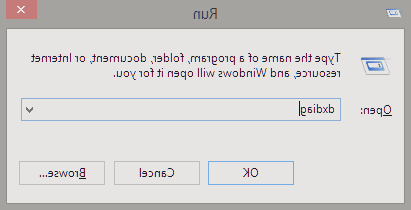
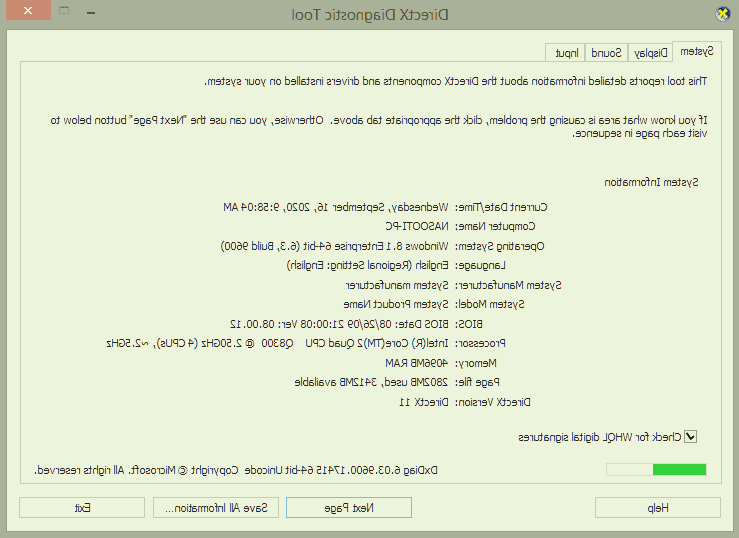
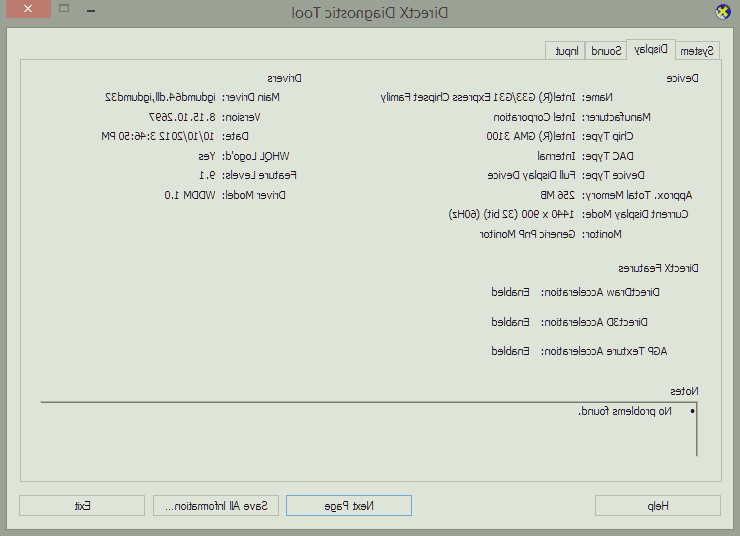
نکات تکمیلی برای رفع مشکل کارت گرافیک
تا این قسمت از این گزارش با راه های کلیدی و مرحله به مرحله برای رفع مشکل کارت گرافیک آشنا شدید که هر یک از آنها به نحوی می توانند این مشکل را رفع نمایند. با این وجود توصیه مهمی که برای شما داریم این است، خارج از روش های گفته شده در بالا پیش نروید چرا که یک اشتباه کوچک می تواند مشکلات دیگری را در پی داشته باشد. به همین دلیل اگر احساس می کنید که قادر به انجام روش های بالا نیستید، حتما به تکنسین های مربوطه مراجعه کنید تا شما را هر چه بهتر راهنمایی کنند.
از طرفی دیگر گاها ممکن است که هیچ مشکلی از سمت کیس کامپیوتر وجود نداشته باشد و تنها مشکلی که در این میان وجود دارد، قطع و وصلی سیم مانیتور می باشد که شما با انجام هر کار مختلفی قادر به اجرای ویندوز در مانیتور نخواهید بود. از این رو توصیه می شود حتما سیم را بررسی کنید و اگر برای شما میسر می باشد، حتی سیم دیگری را خریداری کنید و با استفاده از سیم جدید قطع و وصلی را تست کنید.

همچنین توصیه می شود فن کامپیوتر را نیز چک کنید که کار می کند یا خیر؟! اگر کار نکند، به مرور باعث گرم شدن کارت گرافیک شده و در نهایت با خرابی کارت گرافیک روبرو خواهید شد. پس سعی کنید کیس کامپیوتر را در محیط گرم قرار ندهید و هر چند مدت فن آن را چک کنید تا از صحت و سلامت آن مطمئن شوید.